Noong nakaraang Oktubre, inilunsad ng Apple ang AirPods Pro na may isang na-update na disenyo at bagong teknolohiya tulad ng pagkansela ng ingay, at dumating ito sa mga laki na umaangkop sa mga kurba ng tainga, hindi ito komportable at masikip sa pag-install dahil nilagyan ito ng nababaluktot na mga silicone head, at nakasalalay sa isang makabagong sistema ng bentilasyon upang mapantay ang presyon, at may paglaban ng pawis. At tubig. Sa artikulong ito, bibigyan ka namin ng 2019 na tip sa paggamit ng AirPods Pro upang matulungan kang masulit ang mga ito.

Alisin ang iyong AirPods Pro sa kahon ng wastong paraan

Maaari kang harapin ang ilang mga paghihirap na alisin ang speaker mula sa kahon, kaya nagdisenyo ang Apple ng isang paraan na simpleng pinipindot mo ang likuran ng bawat nagsasalita, at direktang lalabas ito sa iyo nang madali.
Paganahin ang pagkansela ng ingay upang mapabuti ang tunog

Ang AirPods Pro ay dumating na may suporta para sa Aktibo sa Pagkansela ng Noise (ANC), na humahadlang sa mga tunog ng labas ng mundo upang makapagtutuon ka sa iyong pakikinig. Ang teknolohiya ng ANC ay batay sa isang tampok na tinatawag na Ambient EQ, na sinabi ng Apple na inaayos ang signal ng audio 200 beses bawat segundo upang mapabuti ang tunog sa pamamagitan ng paggamit ng isang papasok na mikropono na nakaharap sa loob.
At kapag ang pagkansela ng ingay ay naka-off, ang Ambient EQ ay hindi rin pinagana, na nangangahulugang ang kalidad ng tunog ay medyo na-degrade. Kaya, upang makuha ang pinakamahusay na karanasan sa audio sa pamamagitan ng iyong Airpods Pro, pinakamahusay na panatilihing pinagana ang tampok na pagkansela ng ingay.

Bilang default, ang pagpindot at pagpindot sa paa ng AirPods Pro ay lilipat sa pagitan ng pagkansela ng ingay at transparency mode, o makokontrol mo kung nakabukas o hindi ang pagkansela ng ingay sa pamamagitan ng iPhone o iPad sa pamamagitan ng Control Center - pindutin nang matagal ang control bar. Dami ng mga pares ng mga earphone ay lilitaw sa loob upang ipahiwatig na ang AirPods Pro ay konektado, i-tap ang Noise Cancelling sa bar sa ilalim ng screen.
Maaari mo ring makontrol ang mga pagpapaandar na "Noise Control" sa pamamagitan ng pagpunta sa Mga Setting - Bluetooth at pagpindot sa icon ng impormasyon (ang bilog na "i") sa tabi ng AirPods Pro. At kung gumagamit ka ng isang Mac na may macOS Catalina, maaari mo itong makontrol mula sa icon ng lakas ng tunog sa menu bar.
I-click upang makita ang katayuan ng pag-charge ng wireless
Ang AirPods Pro ay may kasamang isang wireless charge case, at maaari mo itong singilin sa karamihan sa mga panloob na pad na paniningil ng Qi na sumusunod At malalaman mo ang katayuan ng pagpapadala sa pamamagitan ng kahon na ito sa anumang oras.
● Ilagay ang nakaharap na case ng pagsingil sa pag-charge ng dock - ang lampara ay bukas nang ilang segundo, pagkatapos ay papatayin kapag nagsimula ang pagsingil.
● Upang suriin ang katayuan sa pagsingil anumang oras, i-tap ang kaso ng pagsingil gamit ang iyong daliri upang mailawan ang ilaw.
● Tandaan ang kulay ng ilaw: ang ibig sabihin ng amber light ay naniningil pa rin ito, at ang berdeng ilaw ay nangangahulugang ganap itong nasingil.
Paganahin ang pagkansela ng ingay sa isang solong AirPod
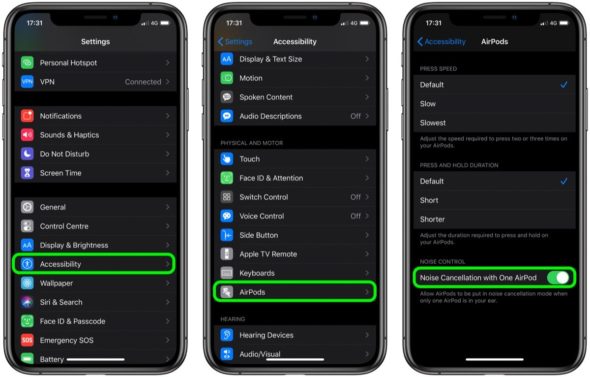
Maaari mong gamitin ang pagkansela ng ingay kapag gumagamit lamang ng isang AirPod Pro, na kapaki-pakinabang kung nais mong tumawag gamit ang isang speaker lamang, sa pamamagitan ng mga setting - Accessibility - AirPods - at pagkatapos ay iaktibo ang Noise Cancellation sa Isang AirPod o ingay sa pagkansela sa isang speaker.
Kontrolin ang ingay sa pamamagitan ng Apple Watch
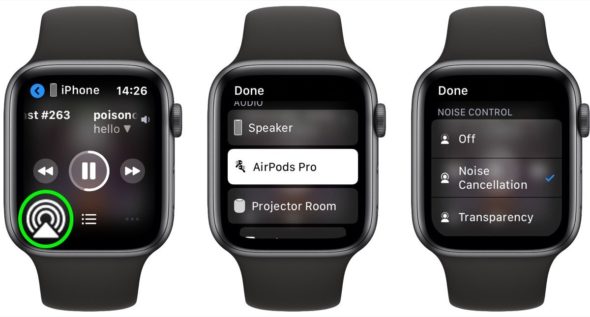
Ang mga gumagamit ng Airpods Pro ay maaaring makontrol ang ingay sa o off nang ganap mula sa iPhone Control Center. Ngunit marami ang hindi nakakaalam na maaari nilang ma-access ang parehong mga pag-andar sa Apple Watch din.
Tiyaking nakakonekta ang Airpods Pro sa iPhone at nagpe-play ng isang audio clip.
● Itaas ang iyong pulso upang gisingin ang Apple Watch.
● Sa screen ng Pagpe-play Ngayon, i-tap ang icon na tatsulok na may tatlong mga bilog sa kaliwa o ibabang kanang sulok tulad ng imahe sa itaas.
● I-click ang AirPods Pro sa listahan.
Gamitin ang AirPods Pro bilang isang malayong mikropono

Sinusuportahan ng Headphones AirPods Pro ang tampok ng direktang pakikinig, na gumagamit ng iPhone bilang isang malayong mikropono at inililipat ang nangyayari sa paligid ng iPhone sa mga earphone, kahit na ang AirPods ay nasa ibang silid, at kapaki-pakinabang ito kung inilagay mo ang telepono , halimbawa, sa tabi ng isang doktor sa unibersidad at mga headphone sa iyong tainga at maririnig mong Malinaw kung ano ang direkta niyang sinabi.
Upang buhayin ang tampok na ito, pumunta sa Mga Setting sa iPhone - Control Center - Ipasadya ang Mga Item sa Control Center - pagkatapos ay ang "Pagdinig" o ang icon ng tainga at idagdag ito sa Control Center. Maglaro sa pamamagitan ng control center at live na pakikinig.
Magbahagi ng audio sa pagitan ng dalawang pares ng AirPods
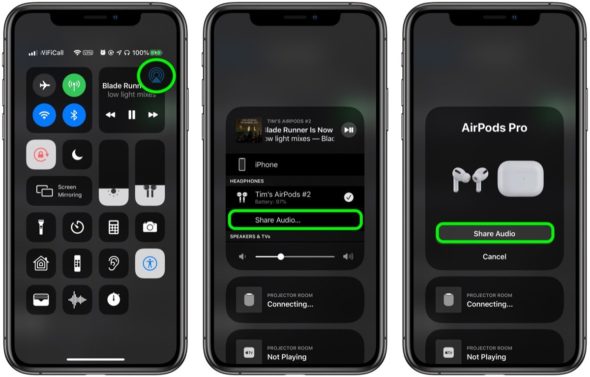
Kung nagpapatakbo ka ng iOS 13.1 o mas bago, pinapayagan ka ng tampok sa pagbabahagi ng audio na magbahagi ng audio mula sa iyong aparato sa isa pang pares ng AirPods, upang ang dalawang tao ay maaaring makinig ng musika nang magkasama habang nagpe-play o nasisiyahan sa panonood ng pelikula sa isang eroplano, halimbawa, nang hindi ginugulo ang mga nasa paligid mo. Upang i-on ang tampok na ito:
● Patugtugin ang isang audio o video file sa isang iPhone o iPad.
● Ilunsad ang Control Center.
● Sa Shortcut sa pag-playback ng audio ng Control Center, i-tap ang icon na tatsulok na tatsulok.
● Dalhin ang AirPods ng iyong kaibigan sa loob ng kahon, malapit sa iyong aparato, at buksan ang takip.
Dapat mong makita ang isang prompt sa screen ng iyong aparato na nagpapakita ng "Ibahagi ang Audio" sa ikalawang pares ng "AirPods."
Gumamit ng isang solong AirPod upang mapalawak ang oras ng pakikinig

Nag-aalok ang AirPods Pro ng mahusay na output ng tunog ng stereo, at dinisenyo ito ng Apple upang magamit mo lamang ang isa sa dalawang mga headphone, at hindi ito masyadong nakakaapekto sa kalidad ng tunog bilang karagdagan sa pagpapahaba ng oras ng pakikinig.
● Ilagay ang isa sa mga earphone sa iyong tainga at iwanan ang iba pa sa singilin sa singilin, awtomatikong matutukoy ng H1 chip kung alin ang ginagamit.
● Kapag naririnig mo ang mababang tono ng baterya mula sa iyong earbud, ilipat ito kasama ng isa pa.
Patuloy na lumipat sa pagitan ng mga ito hangga't may singil ang iyong kaso sa pagsingil.
Tandaan na kapag gumagamit ng isang solong AirPod pakaliwa o pakanan, ang mga signal ng stereo ay awtomatikong na-convert sa mono output.
Ayusin ang force sensor sa iyong AirPods
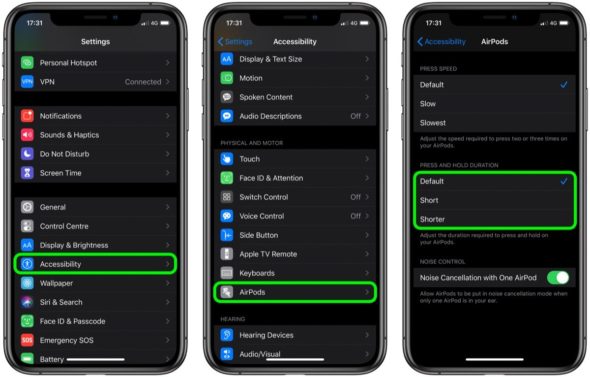
Kung nahihirapan kang kontrolin ang pag-navigate gamit ang force sensor sa pamamagitan ng pagpindot sa binti ng AirPods Pro, subukang ayusin ang presyon sa pamamagitan ng Mga Setting - Accessibility - AirPods - sa ilalim ng tab na "Press and Hold Duration" o pindutin nang matagal ang force sensor, pagkatapos ay piliin ang Default, O maikli, o mas maikli.
Baguhin ang bilis ng pag-click sa iyong AirPods
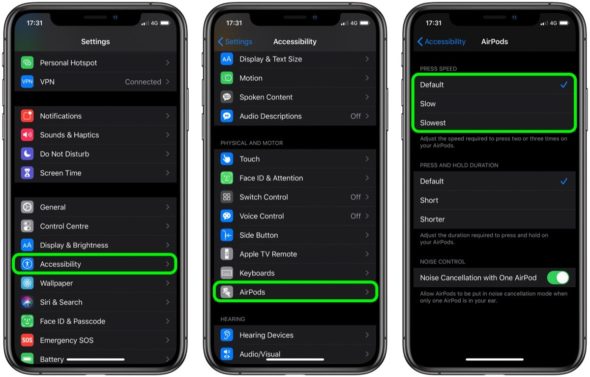
Nagbibigay-daan sa iyo ang mga kontrol sa AirPods Pro na pindutin nang isang beses upang i-play, i-pause, o sagutin ang isang tawag sa telepono, pagkatapos ay i-double tap upang lumaktaw pasulong, pagkatapos ay triple-press upang lumaktaw pabalik.

At kung nagkakaproblema ka sa paggamit ng mga pagpapaandar na ito, maaari mong ayusin ang bilis ng pag-click upang gawin itong mas mabagal. At sa pamamagitan ng Mga Setting - Accessibility - AirPods - sa ilalim ng tab na "Press Speed or Press Speed", piliin ang Default, Slow, o Slowest.
Hanapin ang iyong nawalang AirPods Pro
Kung nawala mo ang iyong AirPods Pro o hindi naalala kung nasaan sila, mahahanap mo ang kanilang lokasyon sa Find My app.
Buksan ang Hanapin ang Aking app sa isang iOS aparato o i-access ito sa anumang browser sa pamamagitan ng isang website icloud.
● I-click ang tab na "Mga Device" sa ilalim ng screen.
● I-tap ang iyong Airpods Pro sa listahan.
● I-click ang Play Sound kung medyo sigurado ka na malapit ang mga speaker at maririnig ang mga ito. Kung hindi mo alam kung nasaan ito, ipapakita nito ang huling lugar na na-ugnay sa mapa, i-click ang Mga Direksyon o Direksyon upang makuha ang huling lokasyon nito.
Ipaalam sa AirPods Pro ang iyong mga tawag

Kung nakatanggap ka ng isang tawag sa iyong iPhone o Apple Watch kapag nakakonekta ang iyong Airpods Pro, makagagambala ang ringtone sa iyong pinapakinggan.
Upang malaman kung sino ang tumatawag, karaniwang kailangan mong ilabas ang iPhone o tingnan ang iyong Apple Watch, ngunit maaari mong hilingin kay Siri na ipahayag kung sino ang tumatawag sa pamamagitan ng AirPods. At sa pamamagitan ng: Mga setting - Telepono o Telepono - sa seksyon ng Mga Tawag, mag-click sa anunsyo ng tawag - pagkatapos ay piliin ang Mga Headphone Lamang.
Suriin ang buhay ng baterya
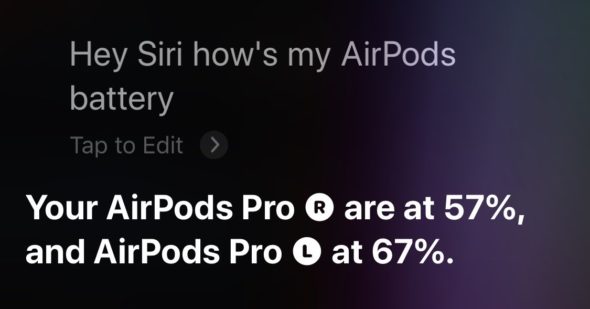
Maaari mong suriin ang katayuan ng pagsingil ng iyong mga AirPod gamit ang widget ng baterya, ngunit kapag isinusuot mo ang AirPods, tanungin si Siri, "Kumusta ang baterya ng AirPods ko?" Makakakuha ka ng isang indibidwal na porsyento para sa bawat nagsasalita. At kung bubuksan mo lang ang iyong kaso sa pagsingil, makakakuha ka ng isang porsyento na tulad nito.
Maaari mo ring suriin ang antas ng baterya ng AirPods sa pamamagitan ng Apple Watch, ito man ay ipinares sa iPhone o sa relo. Upang magawa ito, mag-swipe pataas sa mukha ng relo upang ilabas ang Control Center, pagkatapos ay i-tap ang icon ng baterya, na ipinahiwatig ng isang porsyento. Ang antas ng baterya ng iyong AirPods ay ipapakita bilang isang link sa ibaba ng porsyento ng baterya ng Apple Watch, at kung ilalagay mo ang AirPod sa singil nito, makikita mo ang pangkalahatang singil para sa lahat.
I-reset o i-reset ang iyong AirPods Pro
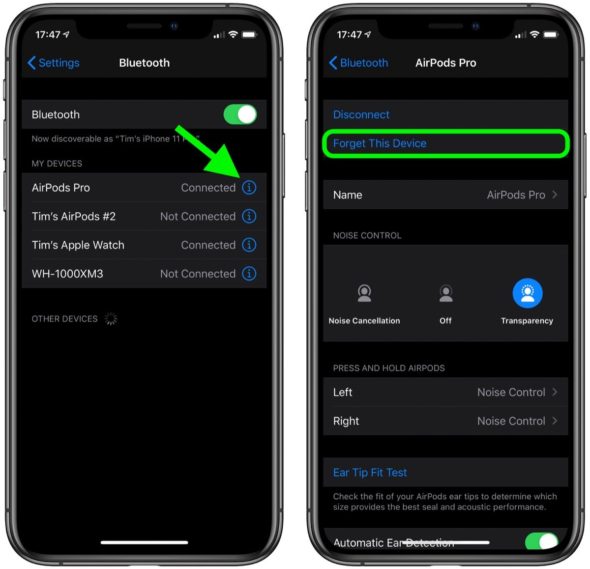
Kung ang iyong AirPods ay hindi gumagana tulad ng nararapat, o kung nakatagpo ka ng anumang problema sa kanila, dapat, bago ang anupaman, gumawa ng pag-reset o pag-reset.
Ilagay ang iyong AirPods sa singilin na kaso at isara ang takip.
● Maghintay ng 30 segundo, pagkatapos buksan ang takip.
● Sa iyong iOS device, pumunta sa Mga Setting - Bluetooth at i-tap ang bilog na "i" sa tabi ng iyong AirPods.
● Mag-click sa "Kalimutan ang Device na Ito" at kumpirmahin iyon.

Sa bukas na takip ng kaso ng AirPods, pindutin nang matagal ang pindutan sa likod ng kaso ng mga 15 segundo hanggang sa makita mo ang ilaw na kulay dilaw.
Sa pagbukas ng takip ng kaso, ilagay ang iyong mga AirPod malapit sa iyong aparato at sundin ang mga hakbang sa screen ng iyong aparato upang muling ikonekta muli ang iyong mga AirPod.
Mayroon ka bang mga tip o trick tungkol sa AirPods na hindi namin nabanggit? Sabihin sa amin ang mga komento sa ibaba
Pinagmulan:



31 mga pagsusuri